台式电脑如何设置成WIFI热点,现在很多大学生都选择带笔记本去学校,但是有的同学却坚持在大学里面装台式电脑,但是大部分台式电脑本身不自带无线网卡,做成WIFI热点比较麻烦,下面我向大家介绍如何将台式电......
wifi覆盖解决方案1
来源:互联网
2023-02-21 17:07:36 108
第一,
在入户线的地方要有个无线路由器,线正常调试好,能确保上网的。在无线参数中,基本设置里,将信道改为一个固定值,来为后面的路由器选择。这里改为1,并将解密类型设置好
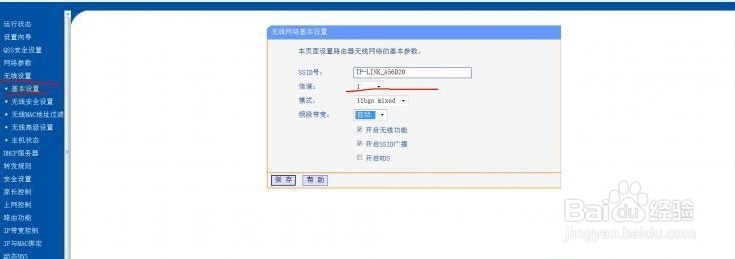
无线安全里,设置好加密,加密类型
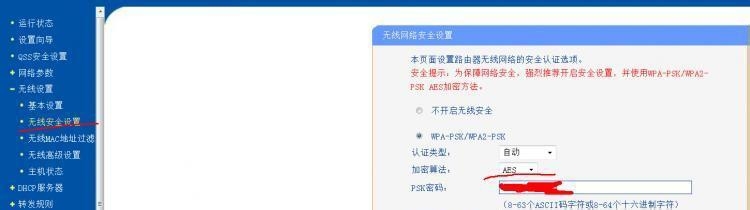
二,在房间合适的一个点,放置第二个无线路由器,来做桥接,用来接收第一个信号,这回发射无线信号,来实行覆盖,首先:进入路由器。(不同的路由器进入方法不同,就不一一介绍)选择网络参数,LAN口设置,想看好一地路由器的ip地址是多少,这里调节下ip地址,要确保他们在一个ip网段上。如图中192.168.1.1中的第三位是c类段为1,个别为0,这个必须是一样的,第四位为d类段,必须不同,来避免冲突,可以将第一个路由d类段为1,第二个为2,之后依次类推。
设置完后会重启路由,我们来进行第三步。

第三,选择无线设置
先将ssid号改为好认的,之后将信道改下,在介绍中我们设置为1.这个也将设置为1,,之后我们将wds功能开启

点击扫描,找到我一定个路由器
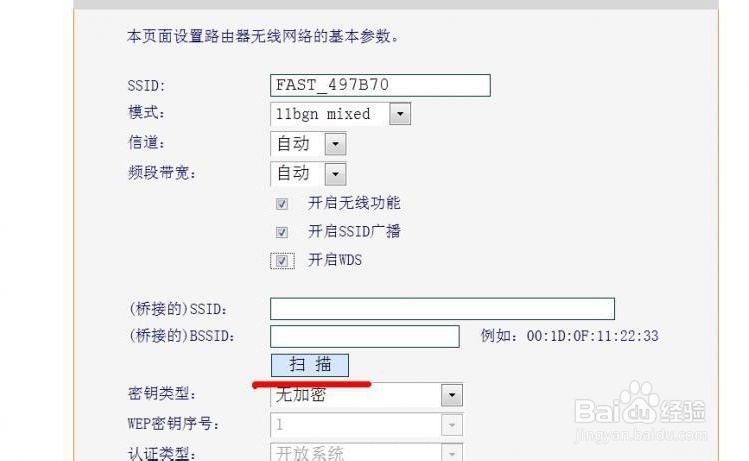
点击连接
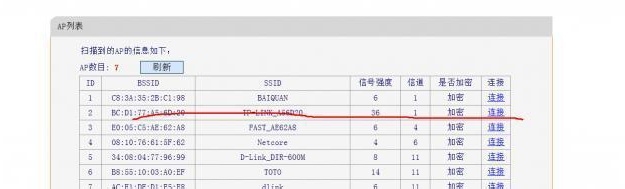
按照上个路由设置的方法,将秘钥类型选择好,加密方式选择好,这个很重要,再将秘钥填上。

第四,将路由添加上密码,参数,无线安全设置,设置好密码。
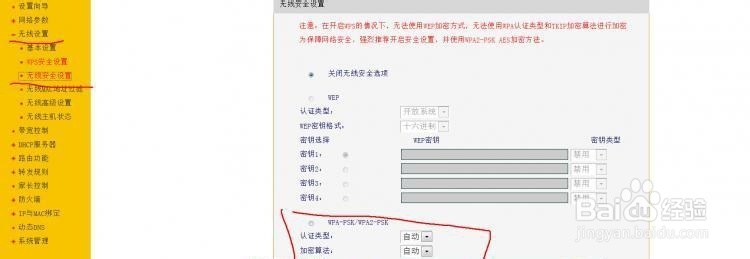
第五,将DHCP服务器关闭,
选择DHCP服务器,DHCP设置,关闭DHCP。最后一步完成,即可连接成功。
不用连线,做wifi桥接,即可,如果屋子大,想要覆盖全,1个不够,加2个,依次类推,每个设置方法都一样,主要事项是,ip地址c类段一样,d类段不同,可以依次递增的方式来添加,加密方式,选择好,关闭DHCP服务器,即可。

Wifi桥接,省时省力,方便简单,快捷,可以将信号大幅面覆盖。教程到此结束,希望对大家有所帮助,谢谢。
以上方法由办公区教程网编辑摘抄自百度经验可供大家参考!
相关文章



